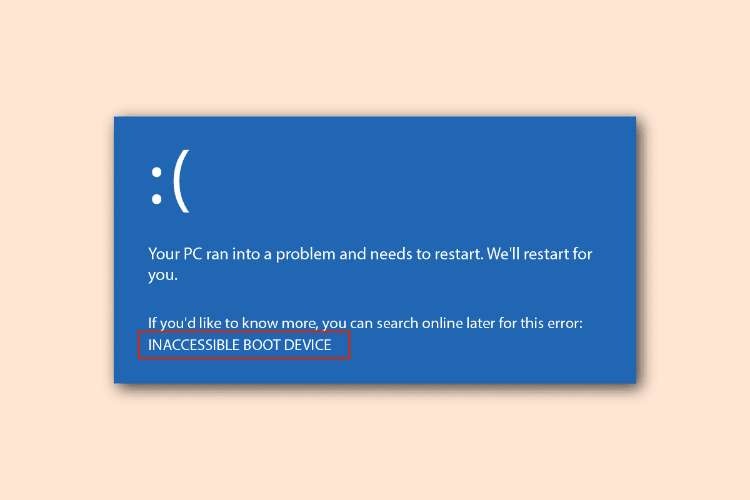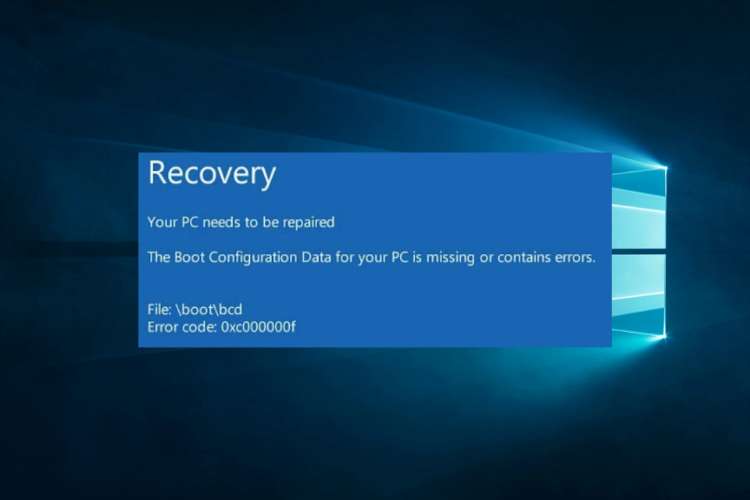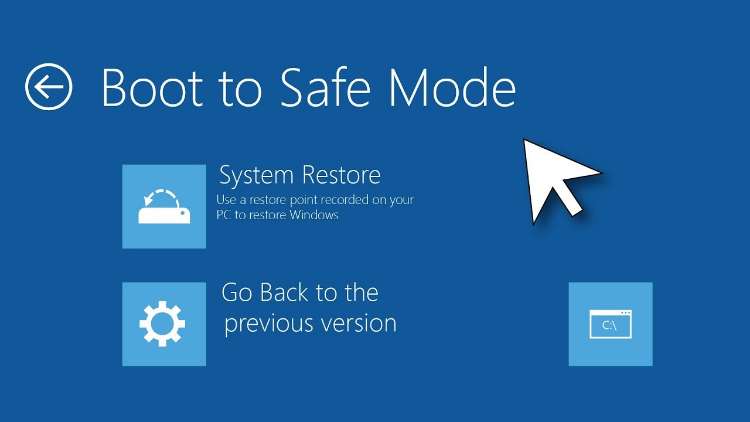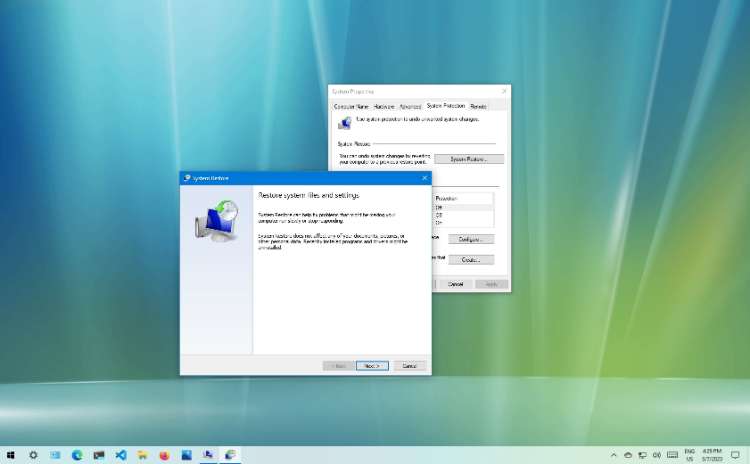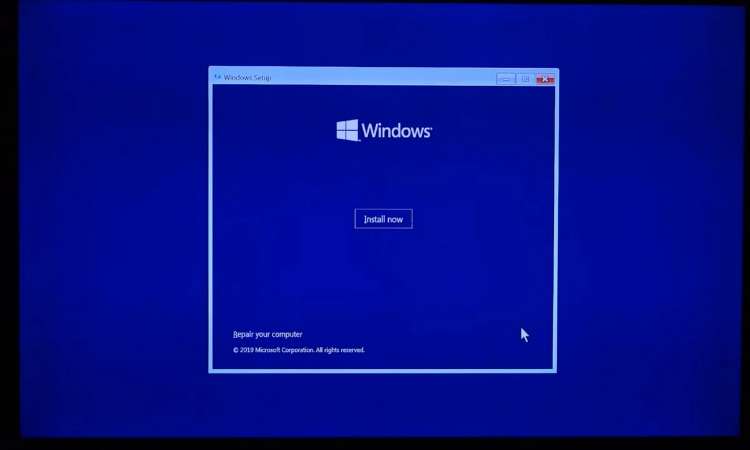Ada banyak sekali masalah yang mungkin terjadi pada laptop, diantaranya terkena virus, hard disk tidak terbaca, hingga yang paling sering terjadi layar tidak memunculkan tampilan. Cara memperbaiki Windows 10 gagal booting perlu dipahami untuk mengatasi masalah tampilan layar.
Kendala pada laptop tentu dapat membuat kesal, untuk itu perlu segera diatasi agar tidak membuat aktivitas terhambat. Agar dapat mengatasinya secara efektif, kamu perlu menerapkan beberapa metode. Hal tersebut bisa dijadikan sebagai solusi untuk mengembalikan fungsi laptop.
Faktor Penyebab Booting Windows Gagal
Masalah pada laptop bisa menyebabkan kendala pada aktivitas yang dilakukan. Agar dapat memperbaiki Windows 10 gagal booting, kamu tentu harus memahami apa saja faktor penyebabnya terlebih dahulu.
Melalui hal tersebut, kamu bisa mengetahui alasan secara lebih mendetail tentang mengapa laptop mengalami gagal booting atau stuck pada bagian logo saja.
Dengan memahami faktornya, berbagai upaya bisa dilakukan sebagai pencegahan. Upaya mengatasi masalah pun bisa dilakukan secara lebih tepat. Berikut beberapa penyebabnya.
- Gagal melakukan update OS.
- Serangan virus atau malware.
- Sistem operasi tidak kompatibel dengan laptop.
- Sistem laptop mengalami masalah.
- Kerusakan pada komponen RAM.
- Pengaturan boot yang salah.
- Kerusakan hardware.
- Hard disk mengalami masalah.
- Kesalahan saat instalasi.
- dan lainnya.
Cara Memperbaiki Windows 10 Gagal Booting Termudah
Terdapat beberapa metode sederhana yang dapat diterapkan untuk mengatasi masalah laptop saat gagal booting.
Kondisi setiap perangkat mungkin akan berbeda sehingga kamu harus mengetahui berbagai cara alternatifnya untuk dapat menemukan solusi dari kendala yang terjadi pada perangkat. Berikut beberapa cara memperbaiki Windows 10 gagal booting.
1. Lepaskan Semua Perangkat Terhubung
Masalah saat booting bisa saja terjadi akibat hubungan yang dilakukan antar perangkat. Untuk mengatasinya, cobalah untuk melepaskan semua perangkat yang terhubung, diantaranya seperti hard disk external, flashdisk, WiFi adapter, dan lain sebagainya.
Pastikan seluruh port laptop kosong dari hubungan ke perangkat apapun. Jika seluruh perangkat yang sebelumnya terhubung telah dilepaskan, lakukan restart perangkat. Matikan dan hidupkan kembali perangkat untuk melihat hasilnya.
2. Matikan Perangkat Secara Paksa
Cara memperbaiki Windows 10 error paling sederhana adalah dengan restart perangkat. Tidak seperti mematikan perangkat biasanya, karena tampilan layar belum muncul kamu bisa mematikan perangkat secara paksa dengan menekan tombol power selama kurang lebih 10 detik.
Lepas tombol setelah lampu indikator mati. Apabila sedang terhubung dengan kabel listrik pastikan hentikan penggunaan terlebih dahulu.
Diamkan laptop selama kurang lebih 10 menit agar sistem istirahat. Apabila dirasa sudah cukup menunggu, cobalah untuk kembali menyalakan laptop.
3. Safe Mode Windows
Safe Mode merupakan tool yang dapat digunakan untuk masuk ke dalam sistem Windows versi basic yang didalamnya tidak ada software maupun driver yang berjalan.
Umumnya kamu bisa tetap mengakses Safe Mode meskipun laptop mengalami gagal booting. Untuk memperbaiki kendala yang terjadi, silahkan memperhatikan tutorial di bawah ini.
- Hidupkan laptop terlebih dahulu.
- Saat laptop mulai hidup, tekan tombol F8 berulang kali.
- Apabila berhasil maka opsi Startup Settings akan ditampilkan.
- Silahkan pilih opsi Safe Mode.
- Dalam beberapa saat, sistem akan masuk ke Windows Basic.
- Tekan tombol kombinasi Windows + R untuk dapat membuka menu run.
- Ketik perintah CMD, kemudian Enter. Secara otomatis command prompt akan terbuka.
- Silahkan ketik perintah %systemroot%system32restorerstrui.exe
- Tekan Enter.
- Layar akan menampilkan Windows System Restore. Silahkan pilih menu Restore My Computer to an Earlier Time.
- Tekan Next untuk melanjutkan. Sistem akan kembali normal.
4. Bersihkan RAM
Meskipun RAM jarang sekali mengalami kerusakan, namun bisa saja kondisinya tidak baik sehingga menyebabkan kendala. Beberapa masalah pada RAM yang sering terjadi antara lain seperti longgar, kotor, dan lain sebagainya.
Peranan RAM sangat penting untuk laptop karena jika tidak berfungsi dengan baik maka perangkat akan mengalami gagal booting. Apabila mengalami hal tersebut, cobalah untuk membersihkan RAM dengan mencopotnya dari perangkat terlebih dahulu.
Bersihkan seluruh bagian RAM dengan sikat halus agar tidak tergores. Untuk bagian kuningan RAM, kamu bisa menggunakan penghapus.
Lakukan tahapan pembersihan secara perlahan dan hati-hati sehingga dapat memberikan hasil optimal. Setelah itu, pasang kembali RAM pada perangkat. Nyalakan laptop dan silahkan melihat hasilnya.
5. System Restore
Cara memperbaiki Windows 10 gagal booting bisa dilakukan melalui system restore. Fitur bawaan Windows ini memungkinkan pengguna bisa mengembalikan semua perubahan pada sistem ke pengaturan default.
Metode ini bisa dikatakan cukup efektif dan cepat dalam mengatasi gagal booting. Seperti inilah tata cara menggunakannya.
- Tekan tombol Power pada laptop.
- Ketika mulai hidup, tekan tombol F8 untuk masuk ke BIOS.
- Apabila langkah tersebut berhasil, kamu akan menemukan opsi Boot.
- Terdapat beberapa opsi yang dapat dipilih, silahkan klik menu Repair Your Computer.
- Lanjutkan langkah dengan memilih opsi System Restore.
- Ikuti instruksi yang tertera untuk dapat melanjutkan proses pemulihan melalui menu yang telah dipilih.
- Apabila sudah berhasil, masalah booting akan langsung teratasi.
6. Periksa Hard Disk
Tidak hanya error pada sistem saja yang bisa menyebabkan laptop gagal booting. Kerusakan pada perangkat hardware seperti RAM, Hard disk, dan lainnya juga bisa membuat laptop menjadi error dan stuck.
Masalah yang bisa saja terjadi pada hard disk antara lain seperti bad sector atau kerusakan lainnya. Untuk mengatasinya, cobalah memeriksa kondisi HDD terlebih dahulu.
Hard disk bermasalah umumnya ditandai dengan terjadinya penurunan kinerja yang cukup signifikan hingga akhirnya mengalami bootloop. Bad sector pada hard disk menyebabkan sebagian data sistem tidak terbaca sehingga menyebabkan laptop mengalami gagal booting.
Pengecekan hard disk bisa dilakukan menggunakan bantuan software tertentu, HD Tune, maupun yang lainnya.
7. Install Ulang Windows
Apabila berbagai cara memperbaiki Windows lainnya tidak memberikan hasil yang memuaskan, solusinya adalah install ulang. Masalah booting yang muncul bisa saja terjadi karena sistem Windows mengalami crash sehingga tidak mampu bekerja dengan baik.
Solusi untuk mengatasinya adalah pemasangan ulang. Umumnya, Windows yang mengalami error akan stuck pada tampilan logo atau menampilkan blue screen. Jika belum memahami cara install ulang Windows, silahkan mengikuti tutorial di bawah ini.
- Nyalakan laptop dengan menekan tombol Power.
- Tekan tombol F8 berkali-kali pada keyboard untuk pergi ke opsi Bootloader.
- Silahkan memilih opsi pilihan Safe Mode.
- Masuk ke bagian Recovery Mode.
- Pilih opsi Troubleshoot pada menu Choose an option.
- Jika sudah masuk ke halaman troubleshooting silahkan klik opsi Reset This PC untuk dapat menginstall ulang Windows.
- Ikuti langkah selanjutnya sesuai dengan petunjuk pada layar hingga proses selesai.
- Install ulang Windows juga bisa dilakukan dengan menggunakan flashdisk
Melalui cara memperbaiki Windows 10 gagal booting, kamu bisa menemukan solusi terbaik secara cepat. Lakukan setiap langkah yang dijabarkan secara cermat agar mampu memberikan hasil yang optimal. Pilihlah cara yang dianggap paling sederhana dan mudah dilakukan agar efektif.